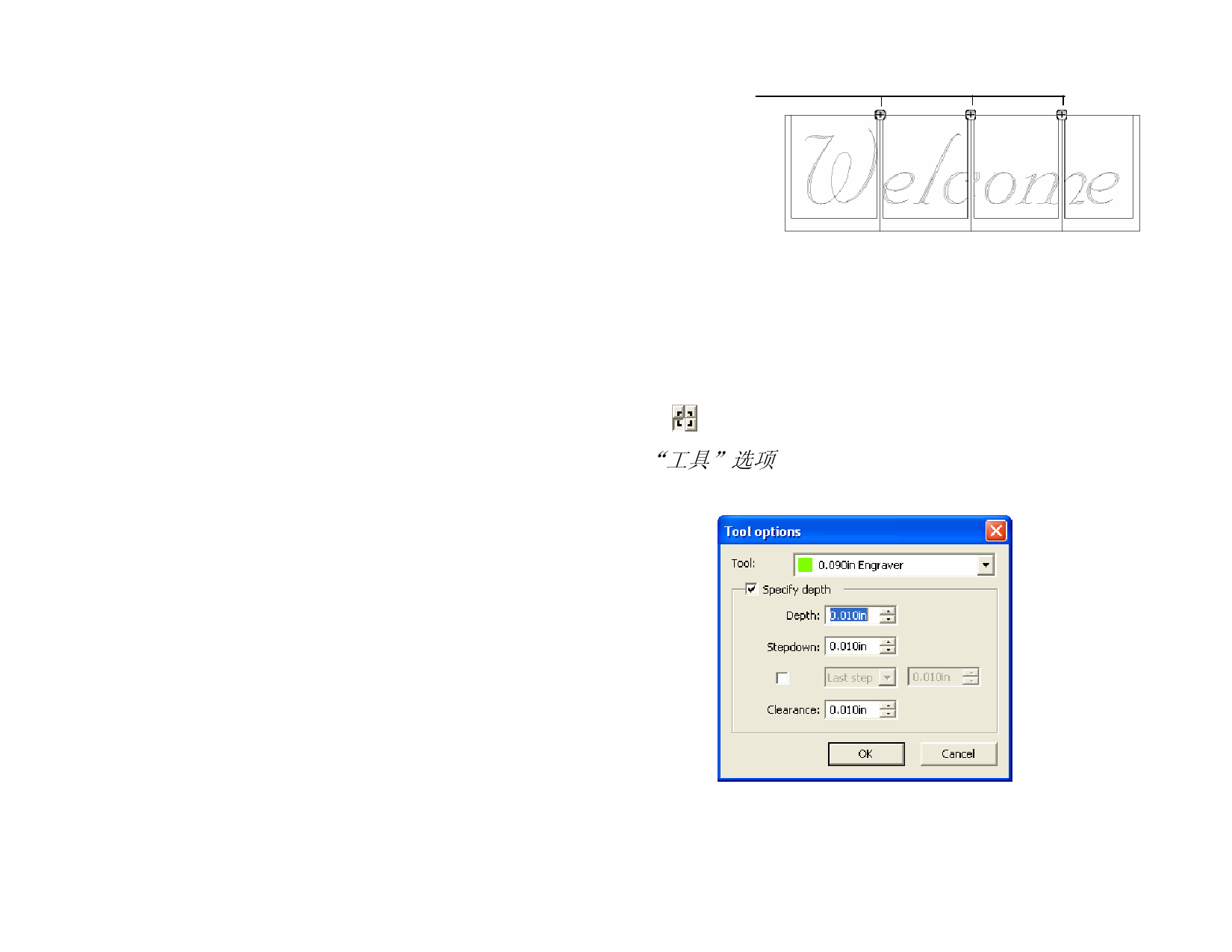
切割线
多份作业
为每种工具创建一个单独的作业文件,但
仍然给所有工具使用相同的拼贴条块尺寸
来处理它。
换工具时
暂停
选择此项让“制作管理程序”在每次更换
工具时提示插入下一个工具。只在选择
“发送所有工具”时,才可以选择此选
项。
在连续副本周围或连续对象之间切割矩形。
换纸时暂停
自动注册标记
拷贝间切
割线
对于单个对象,“切割”线将雕刻出一道
边框。
对于多个对象,“切割”线将在各个副本
周围雕刻出一道边框。这些线条不会重
叠。
拼贴条块
留白
对于单个对象,“拼贴条块留白”设置切
割线的间距。
对于多个副本,“拼贴条块留白”设置切
割线之间的间距。
工具
打开“工具”对话框。您可以选择工具名
称、更改“深度”、“每步减低高度”以
及“抬高度”。如需有关详细信息,请参
阅右侧的“工具选项”。
选择“制作管理程序”是否应该在处理完每张纸之后暂
停,以便在处理完每张纸之后装入材料并对齐“对齐标
记”。
对于较长 / 较宽的作业,此软件会在各个拼贴块上创建
一个点,这将有助于对齐最终的输出件。处理完各个拼
贴块之后,使用创建的“对齐标记”在雕刻机的左上角
排列拼贴块。
如需有关详细信息,请参阅第 175 页的“单独拼贴所有
副本”。
自动 注册 标 记
优化曲线次序
驱动程序设定
优化雕刻机从一个路径移动到下一个路径的次序以便减
少雕刻时间。
显示用于作业的工具,并可用于禁止输出以及设置机器
的雕刻参数。
编辑
可用于调整“作业前”、“作业后”以及
“宏”的雕刻参数。如需有关详细信息,
请参阅第 177 页的“驱动程序设定”。
终点可用于指定作业结束时雕刻机返回的位置。
“工具”选项
“工具”选项可用于设置工具参数。
1. 从“雕刻”对话框 –“选项”选项卡中,单击工具。
2. 调整以下参数:
176
© 2007 SA International 版权所有



































































































